アンニョンハセヨ^^romiromiです。
今日も、ヲタ活しながらヲタ活資金を作る方法をお届けしていきたいと思います^^
今回は、
A8.netの広告素材をWordpressブログに貼り付ける方法
を解説していきたいと思います。
- 最近、Wordpressブログを始めたばかり
- A8.netのアカウントを取得した。
- 趣味ブログ(ヲタブログ)を収益化したい。
というあなたに向けてお送りします。
A8.netのカウントを持っている前提で、説明をさせていただきますので、
A8.netのアカウントをお持ちでない場合は、下記の記事を参考にアカウント取得してみてくださいね^^
参考記事自己アフィリエイトってなんじゃらほい?!&自己アフィリエイトを実践してみよう!
[st-card id=437]
A8.netは、セルフパックという自己アフィリエイトができるサービスも展開しているのですが、
A8.netの最大の魅力は、日本国内での広告数がNo.1であることです。
A8.netの広告を検索する。
A8.netで、広告を見つける方法は、キーワード検索が90%を占めると思います。
ブログで商品を紹介する場合の注意点は、「自分が利用したことがある」商品を紹介すること。
自分が使用したことがあったり、利用したことがあるサービスだったりした商品を紹介する方が、説得力もあります。
使ったこともないのに、「私のおススメ!」と紹介されても、嘘っぽいし、説得力ないですよね。
使ったことがないにしても、経験から「これは必要!」と判断したものを紹介することもできます。
それでは、広告を検索してみようと思います。
下記より、A8.netのトップページを開きます。
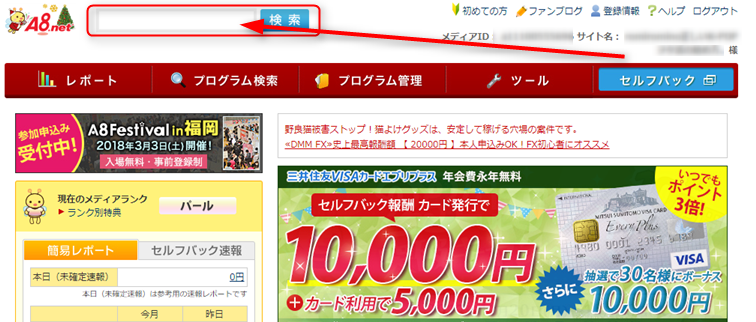
検索スペースに、紹介したい商品の名前や会社、キーワードを入力します。
今回は、「U-NEXT」で検索してみたいと思います。
※U-NEXTは、動画配信サービスの1つです。

6件該当しました。
そこから、動画配信サービスを探していきます。

①【未連携】と表示されています。
連携されていない場合は、連携申請をして、初めて広告素材を貼ることができます。
②【詳細を見る】をクリックすると、報酬率や報酬額、㏚文や注意事項などが詳しく記載してありますので、連携申請前に必ず確認しておきましょう。
③【セルフパック可能】や【審査有り】【本人が申し込みOK】など、一目でわかるようになっています。
④このプログラムに申し込みをする場合は、☑を入れて、【連携申請をする】とクリックします。
このプログラムは、審査がありますので、審査後にメールが届きます。
メールでも審査結果が届きますが、A8.netのトップページでも確認することができます。
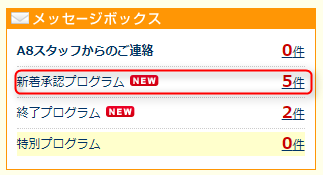
【新着承認プログラム】の件数をクリックします。

承認されたプログラム一覧が表示されます。
【広告リンク】を選んでみたいと思います。
広告の貼り方
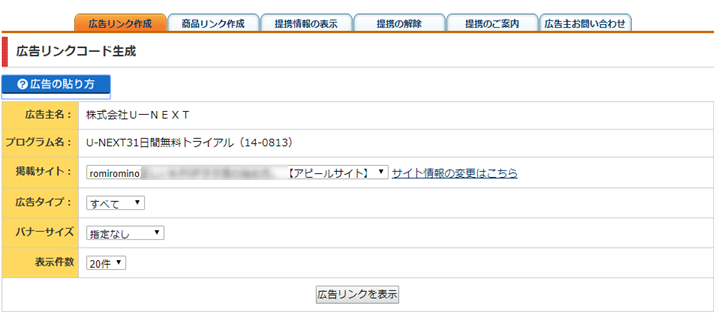
下へスクロールすると、画像の素材やテキスト素材、メール素材などが表示されます。
画像素材の場合

①画像素材を選ぶ場合は、【バナー】を選びます。
②【広告リンクを表示】をクリックします。
好きなサイズを選んでください。
今回は、ちょっと大きめサイズの300x250サイズの画像を選んでいきます。
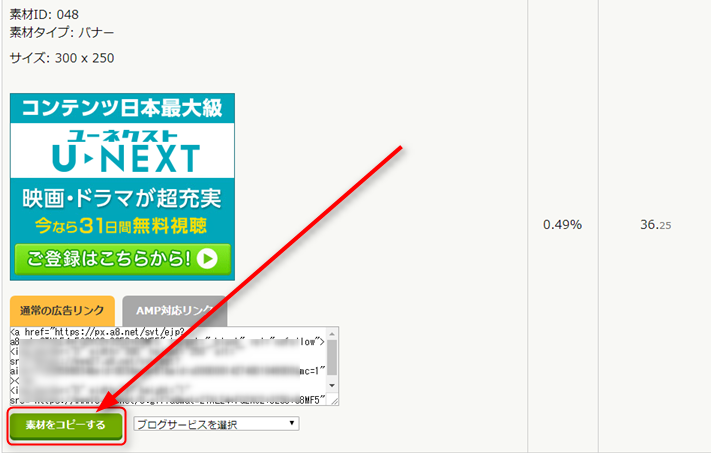
【素材をコピーする】をクリックすると、コピーが完了します。
WordPressブログに移ります。
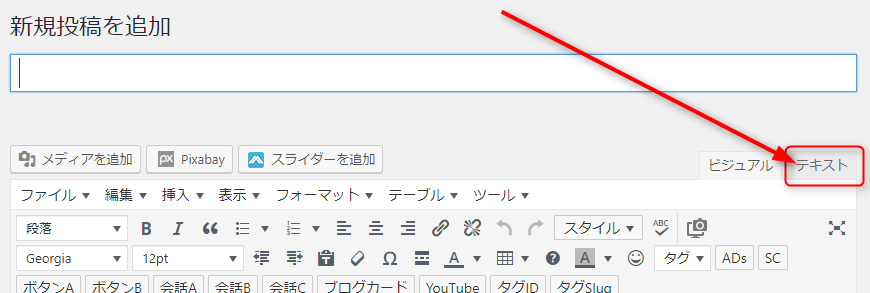
【テキスト】をクリックして、切り替えします。
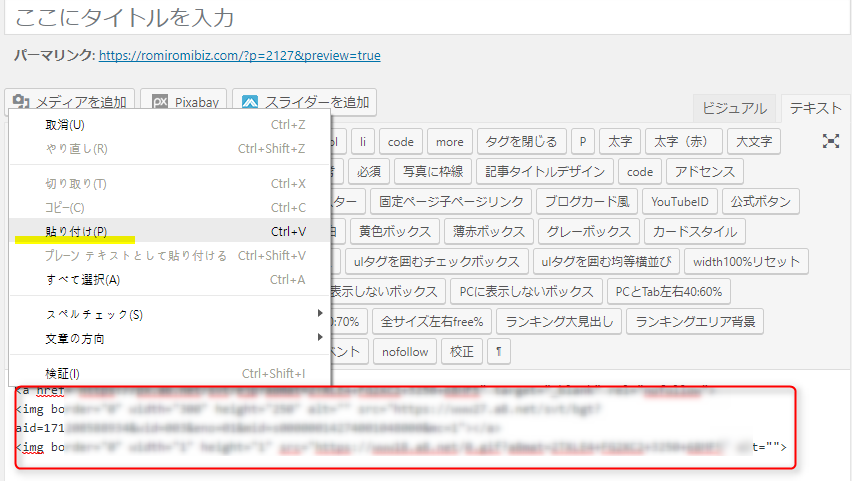
【右クリック】⇒【貼り付け】もしくは、【Ctrl+V】で貼り付けをします。
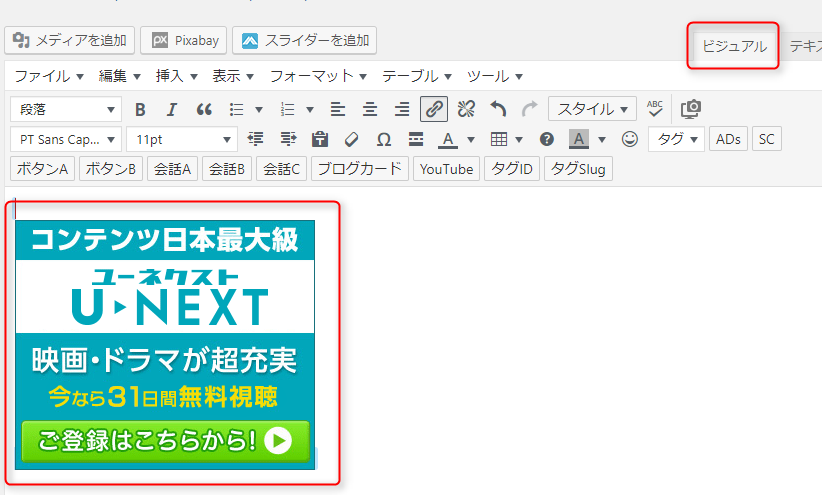
【ビジュアル】をクリックすると、画像素材(バナー)が表示されます。
テキスト素材の場合

①【テキスト】を選択します。
②【広告リンクを表示】をクリックします。
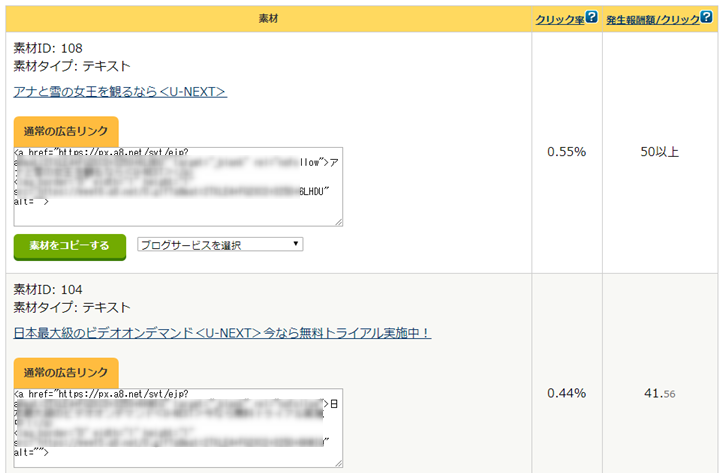
好きなテキスト素材を選んでいきます。
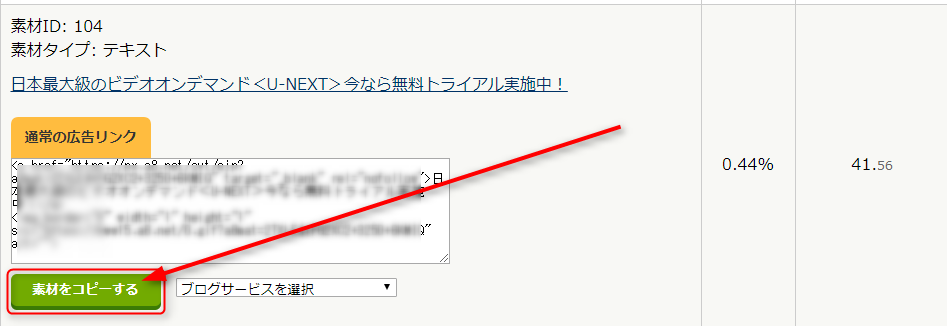
テキスト素材を選んだら、【素材をコピーする】をクリックします。
WordPressブログに戻ります。
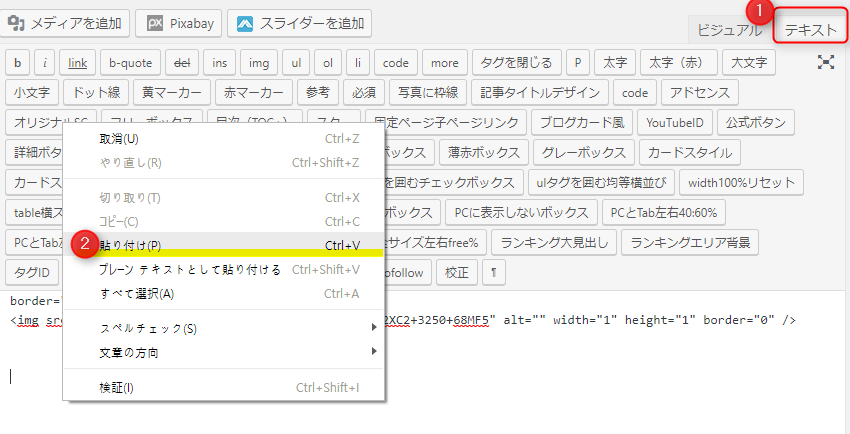
①【テキスト】を選びます。
②【右クリック】⇒【貼り付け】もしくは、【Ctrl+V】でコードを貼り付けをします。
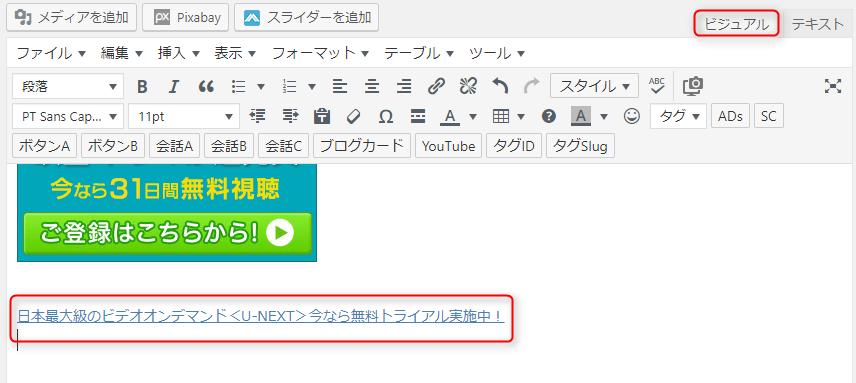
【ビジュアル】をクリックすると、テキスト素材が表示されているのを確認してください。
メール素材の場合
メール素材は、メルマガなどで配信するときに使用します。
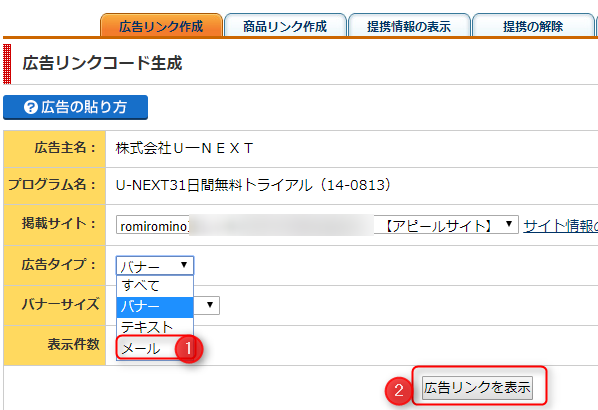
①広告タイプの【メール】をクリックします。
②【広告リンクを表示】をクリックします。
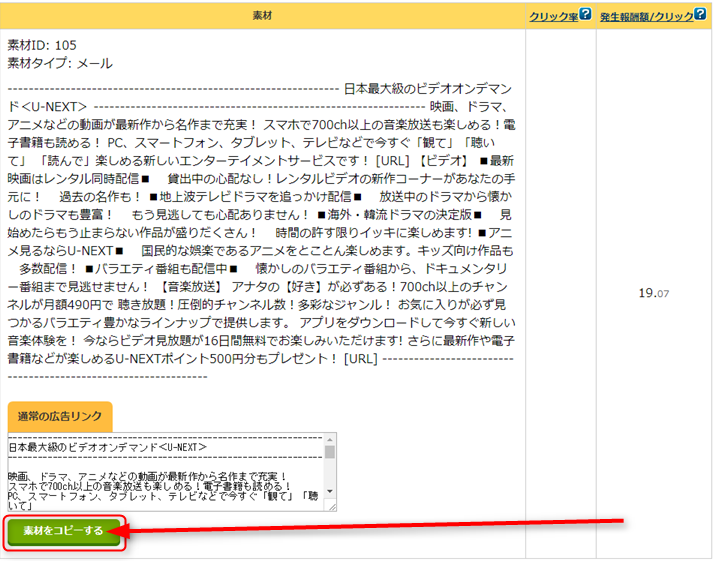
全文を掲載する場合は、【素材をコピーする】をクリックします。

アフィリコードのみの場合は、リンク内でURLを探し出して、コピーします。
あとは、希望の媒体(メルマガ等)に貼り付けをします。
商品リンクの場合
画像バナーで、自分が使いたい画像素材がない場合、商品を指定して画像バナーを作成することができます。

【商品リンク作成】をクリックします。
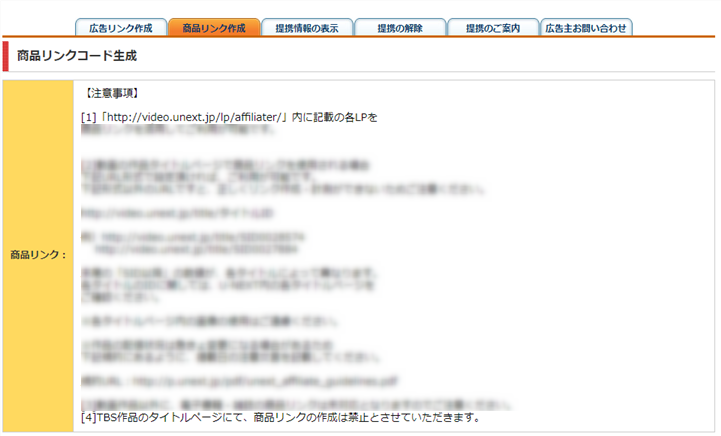
注意事項などが表示されますので、確認しておきましょう。
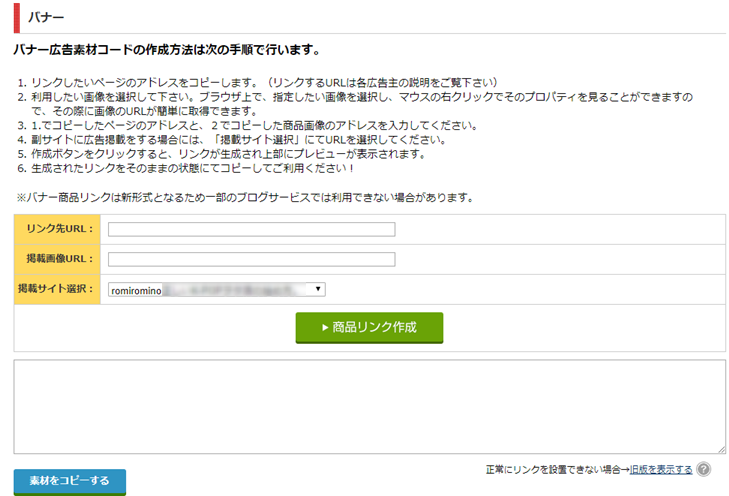
商品バナーの作成方法の手順が記載されていますので、その通りにやっていきます。
U-NEXTの場合は、画像の右クリックはできません(汗)
同じ要領で、テキストバージョンを作成してみました。
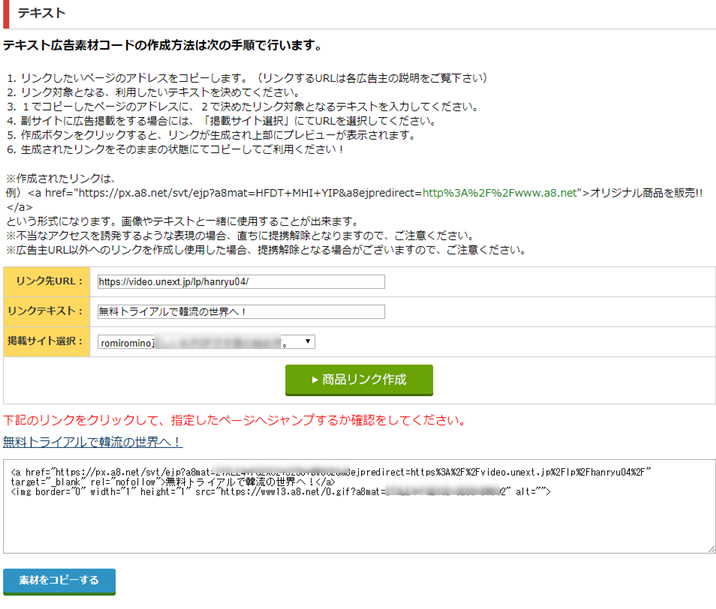
出来たテキスト素材が下記になります。
自分の好きなタイトルで、アフィリコードが作成できます。
まとめ
今回は、A8.netの広告の検索方法と、広告素材の貼り付け方を解説させていただきました。
- 画像素材
- テキスト素材
- メール素材
- 商品リンク素材
の4つの作成方法を説明させていただきました。
ご自身のブログに合った広告素材を使用して、商品を紹介していきましょう!

















コメントを残す